Photoshop 蒙板技术进阶
作者:网友整理
Photoshop手机版下载中文版安卓(Photoshop Express) 9.8.77 248.94M / 简体中文
点击下载
Photoshop手机版下载中文版安卓(Photoshop Express)9.8.77 245.60M / 简体中文
点击下载
Photoshop安卓版(手机图像处理软件) v2.7.500 免费版 69.21M / 中文版
点击下载一.通道技术与选区操作:
要对 Photoshop 的蒙板进行深层探索,我们就不得不讲一下"通道"(Channel)概念;同时,前面我们也谈到,蒙板是种特殊的选区,因此,在这里进一步加强对选区的认识是非常有必要的。
1.通道的含义:
通道是用于保存和调整图象色彩信息的,附加上蒙板后,就可以在各种复杂情况下控制整个图象或者部分图象的颜色以及透明度。它的功能贯穿于 Photoshop 的各种操作,是不能由别的命令代替的。
通道主要功能是用于保存图象的颜色数据的,如图一是个RGB模式的图象,它的每一个象素的颜色数据是由红色(Red),绿色(Green),蓝色(Blue)这三个通道来记录的,而这三个色彩通道组合定义合成一个RGB主通道,任意改变三个通道中任一通道的颜色数据,都会马上反映到RGB主通道中。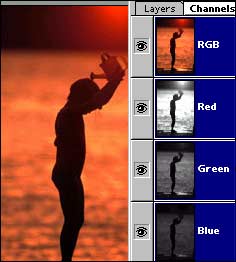
图一
图一中,左边是原图象,右边是它的主通道与RGB分色通道。需要说明的是,在图象中分色通道是用灰度图进行表示的,但我们也可以用原色进行显示。操作命令为:File>Preferences>Display and Cursors>Color Channels in Color 。如图二
图二
图二中,左边是默认状态下的通道面板,右边是改成原色后的通道面板。
通道的常规应用包括精确选取与图象色彩校正,但由于它们不在本文范围之内故不进行探讨,现在我们主要讲它们的蒙板运用。
首先我们选取图中小孩的身体,然后保存选区(Save Selection),再进入通道面板,你将发现在原来的几个通道下出现了一个新的通道——Alpha 1,如图三:
图三
双击新增的 Alpha 通道就进入了我们的蒙板编辑状态。
2.选区的储存与读取:
打开一幅RGB图象,用矩形选取工具任意选取一个范围,然后进行选区储存(Select>Save Selection)并给它起名(这里,我们为它起名为square),这时你打开通道面板将发现多出了一个square通道,如图四: 图四
图四
上面的操作已经完成选区的储存,现在取消选择(Select>Deselect),然后双击Square通道就能进入它的蒙板编辑。进入后你会发现图片被黑白色代替,而原有的图象不见了,这说明我们正处于蒙板编辑状态,白色表示选取区域,黑色表示未选取区域且已被蒙盖。如图五: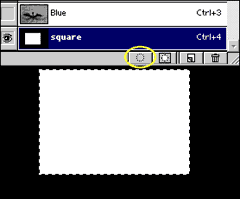
图五
我们这里说的只是图象在蒙板中的样式,而它的原有图象信息并没有改变,不信的话可以双击RGB混合通道回去看一下。
如果要读取选区或 Square 通道,只需回到混合通道然后用 Select>Load Selection 命令,并在对象中选取 Square 通道就行了。
二.蒙板的输入:
1.尺寸大小一致的文件的蒙板调用:
一旦我们创建了蒙板就可以在其他文件中进行直接调用!但前提是用到的文件的大小尺寸必须一致。如图六,我们建立几个圆形选择区域并将其储存为蒙板。
图六
打开一个新文件,尺寸跟刚才用到的文件的大小一致,背景填充绿色,然后Load Selection输入刚才储存下来的蒙板,最后为蒙板添加阴影与填充黑色。如图七:
2.尺寸不一致的文件的蒙板调用:
还是图六,打开它的通道面板,然后打开另外一个尺寸不一致的文件,保持两个文件可见,然后直接将第一个文件的 square 通道拖到新文件中就行了。如图八:
图八
通过Load Selection命令就可在新文件中调用输入的蒙板。
三.读取 Illustrator 图形为蒙板:
打开一幅图并激活通道面板,在通道面板中建立新通道。由于我们将要读入的图形是黑色的,因此将通道颜色填充为白色。
然后通过 File>Place 命令读入 Adobe Illustrator 制作的心状图形,我们看见置入的图形成为蒙板的一部分。通过 Load Selection 后效果如图九:
最后效果如图十:
下图是心形的另外一个运用,请注意,文字也作为蒙板的一部分: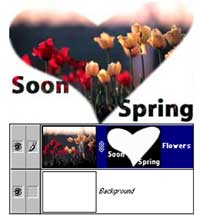
加载全部内容